ppt演示文稿如何制作目录页
打开你需要制作幻灯片目录页的演示文稿。

选择功能区“开始—幻灯片—新建幻灯片”命令,选择”空白“。在演示文稿中插入一张空白幻灯片,作为第一张幻灯片。

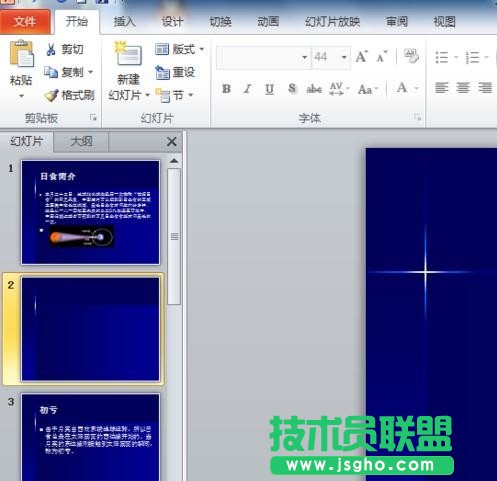
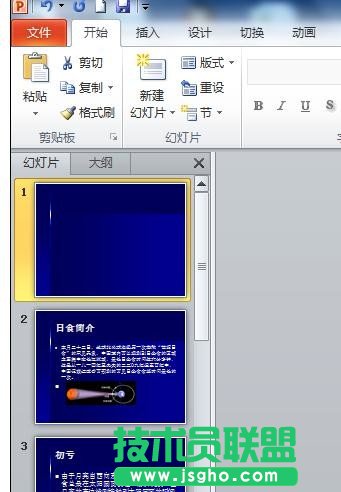
在功能区选择”插入—文本—文本框”,选择横排文本框。在幻灯片你需要放置文本框的地方,画出文本框,并输入内容。你需要几个文本框,就照同样的方法做就行了。


在广文本框中选中你要设置超链接的文字,在功能区选择“插入—链接—超链接“,在弹出的对话框中选择在本文档中的位置。


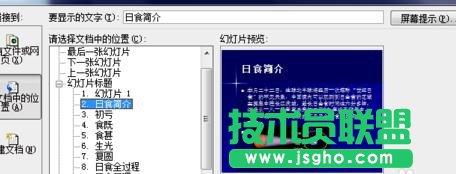
重复第二步到第四步,把所有的超链接都做好,做好以后的文字下面多了一条下划线。
